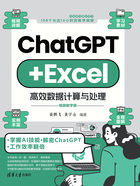
2.3 针对ChatGPT的回复进行追问

在前文中,我们已强调在向ChatGPT提问时需提供清晰具体的指示,明确范围及目的,并完整描述判断条件等。此外,如果一次未能将问题表达清楚,导致得到的回复不符合预期,可以通过追问方式来补充当前提问,或者继续提出新的需求。
例如,如果我们想整理几种适合用来制作花茶的玫瑰花品种,并希望了解它们的产地、制作方法以及口感等资料,这时可以明确地组织好提问,让ChatGPT提供所需的详细资料。
步骤01 在聊天对话框中输入“用表格列出6种最适合作为花茶的玫瑰花,包含名称、产地、制作方式、口感的资料。”,如图2-27所示。送出问题后则得到如图2-28所示的表格信息。

图2-27

图2-28
步骤02 继续在聊天对话框中输入“新增一栏‘维C含量’,放在‘口感资料’后面。”,如图2-29所示。发送问题后,可得到如图2-30所示的表格信息。

图2-29

图2-30
步骤03 ChatGPT还可以根据我们的分析意图对数据进行处理,这一点非常可贵。例如,如果我们希望按维C含量从高到低对获取的数据表进行排序,只需在聊天对话框中输入“将维C含量按‘高’‘中’‘低’排序。”,如图2-31所示。发送问题后,即可得到已按“维C含量”这一列排序的新回复表格,如图2-32所示。

图2-31
步骤04 利用鼠标拖动选取整个表格(见图2-33),按Ctrl+C组合键进行复制。
步骤05 切换到Excel程序,选中目标单元格,按Ctrl+V组合键进行粘贴,得到数据表,如图2-34所示。

图2-32

图2-33

图2-34
提示
笔者曾尝试“按维C含量高中低排序。”这样的提问,并未获取排序后的结果。所以在组织提问文字时,需要多加斟酌和尝试,从而使获取的回答更加精准高效。在后续章节的学习中,我们通过不断地延伸问题,从ChatGPT中寻求答案,当出现错误的回答时,也能逐渐修正错误。因此,对于提问语句的组织,也可以不断从中学习来进行提升。